 ✕
✕
By จัสติน ซาบริน่าอัพเดทเมื่อ 17 กุมภาพันธ์ 2023
คุณกำลังมองหาวิธีที่จะ ดาวน์โหลดเพลงจาก Spotify ไปยังเครื่องเล่น MP3 ทั่วไป? เครื่องเล่น MP3 ทั่วไปมักไม่รู้จักเพลงและรายการเล่นของ Spotify เนื่องจากเพลงทั้งหมดได้รับการปกป้องโดย DRM เพื่อให้บรรลุสิ่งนี้ คุณต้องค้นหาซอฟต์แวร์ Spotify Music to MP3 Converter เพื่อช่วยคุณแปลงเพลง Spotify เป็นรูปแบบ MP3 ที่เข้ากันได้กับเครื่องเล่น MP3 จากนั้นคุณจะสามารถ เพลิดเพลินกับ Spotify Music บนเครื่องเล่น MP3 ได้อย่างอิสระ หากต้องการรายละเอียดเพิ่มเติม โปรดอ่านต่อ
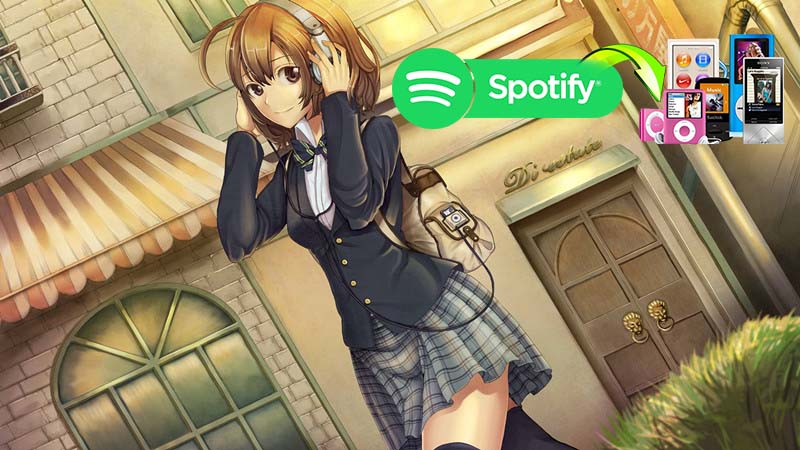
สารบัญ
ฉันจะฟัง Spotify Music บนเครื่องเล่น MP3 ของฉันได้อย่างไร
"ฉันเพิ่งเริ่มใช้ Spotify ฉันสามารถดาวน์โหลดเพลง Spotfy ไปยังเครื่องเล่น MP3 ของฉันโดยตรงหรือฉันสามารถเล่นเพลง Spotify บน Window Media Player ได้หรือไม่ หากฉันต้องการดาวน์โหลดเพลง Spotify เป็นรูปแบบ MP3 ฉันต้องทำอย่างไร ขอบคุณ” - ถามโดยผู้ใช้ Spotify ใหม่ในชุมชน Spotify
ปัจจุบันมีเครื่องเล่น mp3 หลายยี่ห้อ เช่น Activo CT10, Apple iPod Touch, iPod Shuffle, iPod Nano, iPod Classic, Sony Walkman, เครื่องเล่น MP3 ของ SanDisk, FiiO M11/M15 เป็นต้น แม้ว่าเราจะสามารถเพลิดเพลินกับเสียงเพลงจากโทรศัพท์มือถือ เช่น สมาร์ทโฟน iPhone และ Android แต่บางครั้งการฟังเพลงด้วยโทรศัพท์ของคุณอาจไม่สะดวก โดยเฉพาะเมื่อคุณเล่นกีฬา เล่นโยคะ การทำอาหาร ฯลฯ เพราะบางครั้งคุณอาจทำโทรศัพท์หล่นลงพื้นโดยไม่ได้ตั้งใจและทำให้หน้าจอโทรศัพท์ของคุณแตก นอกจากนี้ แบตเตอรี่จะระบายออกอย่างรวดเร็วเมื่อคุณเล่นเพลงด้วยโทรศัพท์เป็นเวลานาน แล้วหลายๆคนก็ชอบ กำลังถ่ายโอนเพลง Spotify ไปยังเครื่องเล่น MP3เพราะเครื่องเล่น MP3 นั้นพกพาสะดวกและมีแบตเตอรี่ที่ใช้งานได้ยาวนาน
อย่างไรก็ตาม ผู้ใช้ Spotify จำนวนมากต้องการดาวน์โหลดและนำเข้าเพลง Spotify ไปยังเครื่องเล่น MP3 แต่ Spotify เป็นบริการสตรีมเพลงซึ่งไม่อนุญาตให้ผู้ใช้โอนเพลงที่ดาวน์โหลดไปยังอุปกรณ์อื่น แม้ว่าผู้ใช้ระดับพรีเมียมสามารถดาวน์โหลดเพลง Spotify สำหรับการฟังแบบออฟไลน์บนแอพ Spotify เพลงที่คุณดาวน์โหลดนั้นมาพร้อมกับการป้องกัน DRM และคุณไม่สามารถถ่ายโอนไปยังเครื่องเล่น MP3 ได้ เนื่องจากเพลงสตรีมมิ่ง Spotify นั้นอยู่ภายใต้การคุ้มครอง DRM (การจัดการสิทธิ์ดิจิทัล) หากคุณต้องการดาวน์โหลดเพลงจาก Spotify เป็นเครื่องเล่น MP3 คุณควรดาวน์โหลดและ แปลงเพลง Spotify เป็น MP3 รูปแบบ จากนั้นคุณสามารถถ่ายโอนเพลง Spotify ที่ดาวน์โหลดไปยังเครื่องเล่น MP3 ได้โดยตรง ในการดาวน์โหลดเพลง Spotify ไปยังเครื่องเล่น MP3 คุณต้องใช้โปรแกรมแปลงเพลง Spotify เป็น MP3 ตัวที่สาม
โปรแกรมแปลงเพลง UkeySoft Spotify เป็นเครื่องมือแปลง Spotify เป็น MP3 และเครื่องมือดาวน์โหลดเพลง Spotify ยอดนิยม ช่วยคุณได้ง่ายๆ ดาวน์โหลดเพลงจาก Spotify เป็น MP3เช่นเดียวกับรูปแบบอื่นๆ เช่น รูปแบบ FLAC, M4A, AAC, WAV หรือ AIFF ไม่เหมือนกับแบรนด์อื่น ๆ ตรงที่ไม่จำเป็นต้องติดตั้งแอป Spotify บนเดสก์ท็อป เนื่องจากมี ในตัว Spotify Music Web Player. เครื่องมือนี้มีให้สำหรับทั้งผู้ใช้ Spotify Free และ Spotify Premium คุณสามารถดาวน์โหลดเพลง Spotify ได้ฟรีโดยไม่ต้องใช้ Premium นอกจากนี้ ตัวแปลง Spotify นี้สามารถเก็บคุณภาพเสียงต้นฉบับ 100% และข้อมูลแท็ก ID3 เช่น อาร์ตเวิร์ก ชื่อ อัลบั้ม ศิลปินหลังการแปลง ต่อไปนี้เป็นบทช่วยสอนโดยละเอียดเกี่ยวกับวิธีดาวน์โหลดเพลง Spotify เป็นรูปแบบ MP3 เพื่อให้คุณสามารถเพลิดเพลินกับเพลง Spotify บนเครื่องเล่น MP3 โดยไม่มีข้อจำกัด
คุณสมบัติที่สำคัญ:
ตัวแปลงเพลง Spotify มืออาชีพนี้มี Spotify Web Player และ Music Player ในตัว ดังนั้นจึงไม่จำเป็นต้องใช้แอป Spotify บนเดสก์ท็อปสำหรับกระบวนการทั้งหมด เพียงลงชื่อเข้าใช้บัญชี Spotify Free/Premium ของคุณบนตัวแปลง คุณสามารถเรียกดู ค้นหา เล่น และดาวน์โหลดเพลง อัลบั้ม เพลย์ลิสต์ และพ็อดคาสท์ใดๆ จาก Spotify ไปยังคอมพิวเตอร์ในเครื่อง

เพียงทำตามขั้นตอนง่าย ๆ ด้านล่างเพื่อดาวน์โหลดและแปลงเพลง Spotify เป็นรูปแบบ MP3 บนพีซีหรือ Mac
ขั้นตอนที่ 1. เปิด UkeySoft Spotify Music Converter
ดาวน์โหลด ติดตั้ง และเรียกใช้ UkeySoft Spotify Music Converter บนคอมพิวเตอร์ของคุณ

หลังจากนั้น คลิก "เข้าสู่ระบบ" ด้วยบัญชี Spotify ของคุณ เพื่อให้เครื่องมือเข้าถึงคลังเพลงของคุณ

ขั้นตอนที่ 2 ปรับการตั้งค่าเอาต์พุตของ Spotify Music
มีปุ่ม "การตั้งค่า" (ไอคอนรูปเฟือง) ที่มุมขวาบน ให้คลิก ในการรับ Spotify บนเครื่องเล่น MP3 คุณอาจเปลี่ยนรูปแบบเอาต์พุตเป็น MP3 ปรับคุณภาพเอาต์พุต (320kbps) ชื่อไฟล์เอาต์พุต ฯลฯ นอกจากนี้ คุณสามารถเปลี่ยนโฟลเดอร์เอาต์พุตได้ตามต้องการ

UkeySoft ทำให้ผู้ใช้สามารถจัดการและจัดการเพลง Spotify ได้ง่าย คุณสามารถจัดเรียงเพลงออกตามศิลปิน อัลบั้ม ศิลปิน/อัลบั้ม
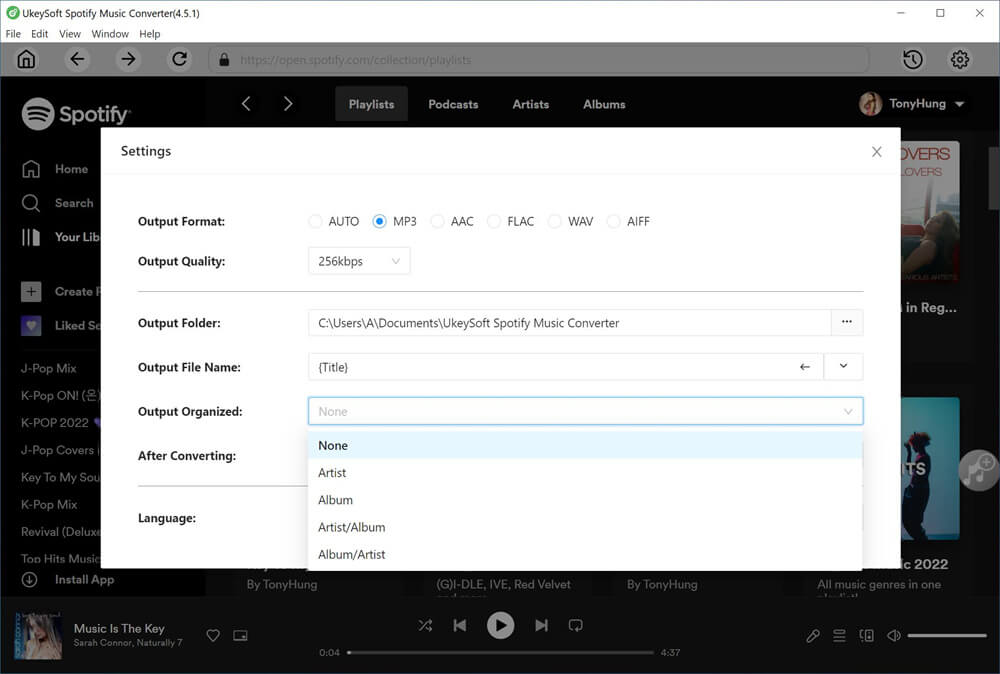
ขั้นตอนที่ 3 เพิ่มเพลง Spotify เพื่อแปลงรายการ
คุณสามารถค้นหาและเปิดเพลย์ลิสต์/เพลงของ Spotify คลิกไอคอน "+" สีแดงเพื่อเพิ่มลงในรายการแปลง

หากคุณเพิ่มเพลย์ลิสต์ Spotify ทั้งหมด เพลงทั้งหมดจะถูกนำเข้าไปยังตัวแปลงโดยอัตโนมัติ เลือกเพลงที่คุณชอบ

ขั้นตอนที่ 4. ดาวน์โหลดและแปลงเพลง Spotify เป็นรูปแบบ MP3
หลังจากเสร็จสิ้นการตั้งค่าด้านบนทั้งหมด คุณสามารถคลิกปุ่ม "แปลง" ที่มุมล่างขวาของอินเทอร์เฟซหลัก Ukeysoft จะเริ่มลบการป้องกันและดาวน์โหลดและแปลงเพลง Spotify เป็นไฟล์ MP3

ขั้นตอนที่ 5 รับเอาต์พุตไฟล์ MP3 Spotify
หลังจากดาวน์โหลดคำนวณแล้ว คุณจะได้รับเพลง MP3 Spotify คลิกที่ไอคอน "ประวัติ" และคุณสามารถเล่นเพลง Spotify เหล่านี้ด้วยเครื่องเล่นเพลงในตัวได้โดยตรง!

นอกจากนี้ คุณยังสามารถไปที่โฟลเดอร์เอาต์พุตที่คุณตั้งค่าไว้ในขั้นตอนที่ 2 เพื่อดูไฟล์ MP3 ของ Spotify จากนั้นคุณสามารถถ่ายโอนและเล่นได้ทุกที่ ในคำแนะนำต่อไปนี้ เราจะสอนวิธีนำเข้าไฟล์ MP3 จาก Mac หรือ PC ไปยังเครื่องเล่น MP3 ของคุณ เช่น iPod Nano, Sony Walkman และเครื่องเล่น MP3 ทั่วไปอื่นๆ

เหนือขั้นตอนง่ายๆ คุณได้ดาวน์โหลดเพลง Spotify เป็นไฟล์ MP3 ในการนำเข้าเพลง Spotify ที่ดาวน์โหลดไปยังเครื่องเล่น MP3 ของคุณ จะแตกต่างกันสำหรับ Apple iPod Nano/Classic/Shuffle/Touch และเครื่องเล่น MP3 ทั่วไป มาสอนวิธีถ่ายโอนเพลง MP3 Spotify ไปยังเครื่องเล่น MP3 ทุกยี่ห้อบนพีซีและ Mac
#วิธีที่ 1: นำเข้าเพลง Spotify ไปยังเครื่องเล่น MP3 ทั่วไป เช่น Sony Walkman บน Windows PC
หากคุณใช้เครื่องเล่น MP3 ที่ไม่ใช่ของ Apple เช่น Sony Walkman, เครื่องเล่น SanDisk MP3 และ Onkyo เพียงเสียบเครื่องเล่น MP3 ของคุณเข้ากับคอมพิวเตอร์ คอมพิวเตอร์จะตรวจพบเครื่องเล่น MP3 ของคุณเชื่อมต่อสำเร็จ จากนั้นเปิดโฟลเดอร์เครื่องเล่น MP3 และคัดลอกเพลง Spotify ที่ดาวน์โหลดมา โฟลเดอร์นี้
#วิธีที่ 2: นำเข้าเพลง Spotify ไปยังเครื่องเล่น MP3 ทั่วไป เช่น Sony Walkman บน Mac
ต่างจาก Windows PC เมื่อคุณเสียบเครื่องเล่น MP3 ทั่วไปเข้ากับคอมพิวเตอร์ Mac MacOS จะไม่สามารถตรวจพบเครื่องเล่น MP3 ทั่วไปได้ เนื่องจาก Mac OS X ไม่รองรับการเขียนไปยังไดรฟ์ข้อมูล NTFS ที่ฟอร์แมตด้วย Microsoft Windows ในการคัดลอกเพลงจาก Mac ไปยังเครื่องเล่น MP3 เหมือนกับที่ทำบนระบบ Windows เราขอแนะนำให้คุณติดตั้ง Tuxera NTFS สำหรับ Mac ในตอนแรก
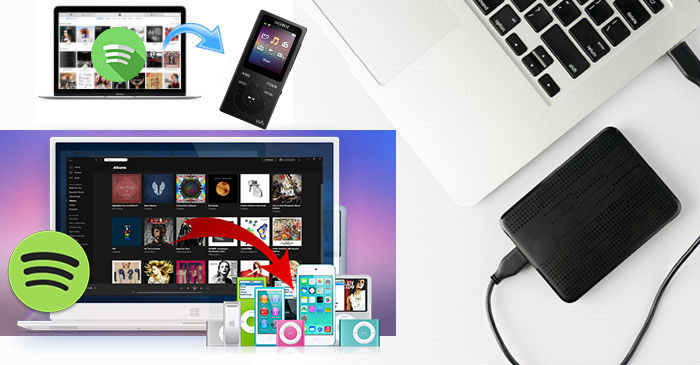
ขั้นตอนที่ 1. ดาวน์โหลดและติดตั้ง Tuxera NTFS สำหรับ Mac
กรุณาดาวน์โหลดฟรี Tux NTFS สำหรับ Mac และติดตั้งบน Macbook ของคุณ จากนั้นคุณสามารถเข้าถึงดิสก์ Windows ของคุณได้อย่างง่ายดายเหมือนกับดิสก์ Mac ใดๆ
เคล็ดลับ: โปรแกรมนี้ให้ผู้ใช้ใหม่ใช้งานฟรี 15 วัน
ขั้นตอนที่ 2 เสียบเครื่องเล่น MP3 ของคุณเข้ากับคอมพิวเตอร์ Mac Tuxera NTFS สำหรับ Mac จะตรวจจับได้
ขั้นตอนที่ 3 เปิดโฟลเดอร์ของเครื่องเล่น MP3 และคัดลอกเพลง Spotify ที่ดาวน์โหลดมา (ไฟล์ MP3) ไปยังโฟลเดอร์ tis
ขั้นตอนที่ 4. หลังจากการคัดลอกเสร็จสมบูรณ์ คุณสามารถเพลิดเพลินกับเพลง Spotify บนเครื่องเล่น MP3 หรือคุณสามารถคัดลอกเอาต์พุตเพลง Spotify ไปยังแฟลชไดรฟ์ USB เพื่อฟังในเครื่องเล่นสื่อในรถยนต์ของคุณ
#วิธีที่ 3: ซิงค์เพลง Spotify กับ Apple iPod Nano บน Mac หรือ PC
สำหรับผู้ใช้ iOS คุณสามารถถ่ายโอนเพลง Spotify ที่ดาวน์โหลดไปยัง iPod Nano ของคุณด้วย iTunes มาสอนวิธีซิงค์เพลงจาก Mac/PC กับ iPod Nano โดยใช้ iTunes
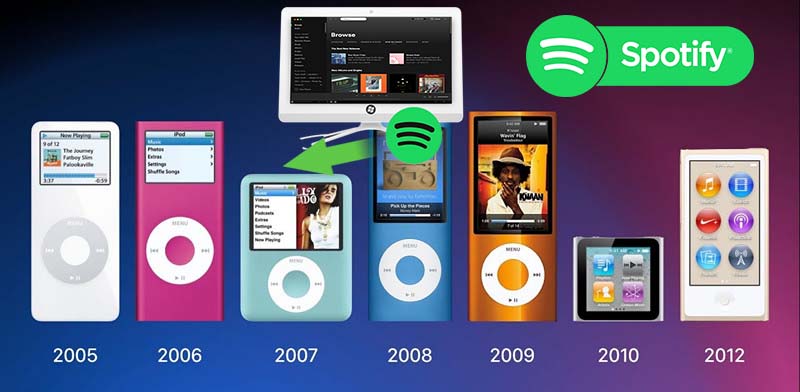
1) เปิด iTunes บนพีซีหรือ Mac
2)ลากเพลง MP3 Spotify ที่ดาวน์โหลดมาลงในคลัง iTunes
3)เชื่อมต่อ iPod Nano ของคุณกับคอมพิวเตอร์ด้วยสาย USB
4) คลิกไอคอน “iPod Nano” ที่มุมซ้ายบนของหน้าต่าง iTunes

5) จากรายการภายใต้การตั้งค่าทางด้านซ้ายของหน้าต่าง iTunes คลิกประเภทเนื้อหา "เพลง" ที่คุณต้องการซิงค์
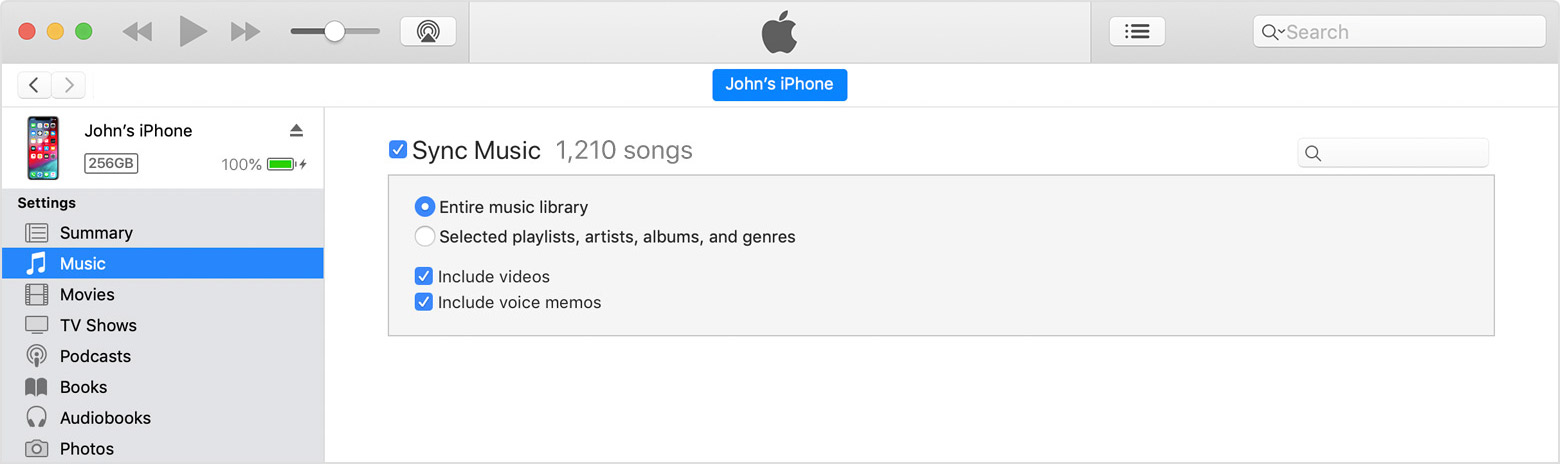
6) คลิกปุ่ม "นำไปใช้" ที่มุมล่างขวาของหน้าจอเพื่อเริ่มซิงค์เพลง Spotify ที่แปลงแล้วกับ iPod Nano
หมายเหตุ: ในการซิงค์ไฟล์โดยใช้ iTunes มันจะลบข้อมูลที่มีอยู่และการตั้งค่าบนอุปกรณ์ iOS ของคุณ ดังนั้นฉันขอแนะนำให้คุณใช้สิ่งนี้ เครื่องมือโอน iOS เพื่อถ่ายโอนและจัดการเพลงอย่างง่ายดาย
อ่านเพิ่มเติม: วิธีซิงค์เพลงกับ iPhone/iPad/iPod
ตอนนี้ คุณได้เรียนรู้วิธีดาวน์โหลดเพลง/เพลย์ลิสต์/อัลบั้มของ Spotify ไปยังเครื่องเล่น MP3 แล้ว โปรแกรมแปลงเพลง UkeySoft Spotify นี้มีให้สำหรับผู้ใช้ Spotify ทุกคน รวมถึง Spotify Free & Premium ผู้ใช้ทุกคนสามารถดาวน์โหลด Spotify เป็น mp3 ได้ฟรี และเพลิดเพลินกับเพลง Spotify บนเครื่องเล่น MP3, Mac, Windows, iOS, Android, TV, เครื่องเล่นซีดี เป็นต้น โดยไม่มีข้อจำกัดใดๆ นอกจากนี้ หากคุณต้องการเพลิดเพลินกับ Apple Music บนเครื่องเล่น MP3 คุณสามารถใช้ตัวแปลง Apple Music เป็น MP3 เพื่อแปลง Apple Music เป็นรูปแบบ MP3 จากนั้นทำตามขั้นตอนข้างต้นเพื่อ โอนเพลง Apple Music ไปยังเครื่องเล่น MP3.
Prompt: คุณจำเป็นต้อง เข้าสู่ระบบ ก่อนที่คุณจะสามารถแสดงความคิดเห็น
ยังไม่มีบัญชี กรุณาคลิกที่นี่เพื่อ ทะเบียน.

แปลง Apple Music, เพลง iTunes M4P และหนังสือเสียงเป็น MP3, M4A, AAC, WAV, FLAC เป็นต้น

เพลิดเพลินกับชีวิตดิจิทัลที่ปลอดภัยและอิสระ
ประโยชน์
มัลติมีเดีย
สงวนลิขสิทธิ์© 2023 UkeySoft Software Inc. สงวนลิขสิทธิ์
ยังไม่มีความคิดเห็น พูดอะไรสักอย่าง...